您的位置:极速下载站 → 电脑软件 → 应用程序 → 文件同步 → FreeFileSync
FreeFileSync是一个免费的开源软件,可以帮助你同步文件和同步文件夹的Windows,Linux和Mac OS X.它的目的是为了节省您的时间设置和运行数据备份,同时拥有良好的视觉反馈。
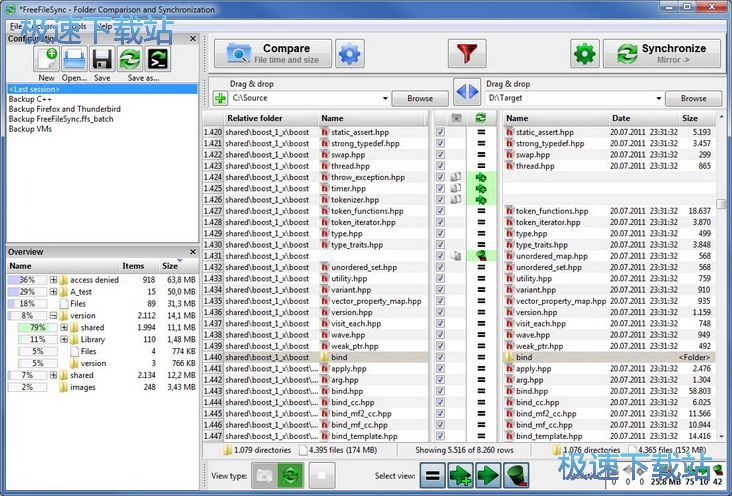
功能特征
同步网络共享和本地磁盘上的文件夹
通过MTP(Android,iPhone,平板电脑,数码相机)同步移动设备
通过SFTP同步云存储(SSH文件传输协议)
免费FTP客户端:通过FTP(文件传输协议)和FTPS(SSL / TLS)进行同步
检测移动并重命名的文件和文件夹
管理版本并保留已删除/更新文件的历史记录
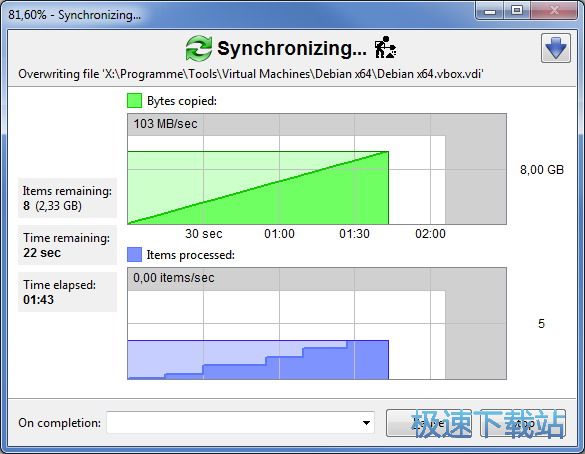
显示目录树的磁盘空间使用情况
复制锁定文件(卷影复制服务)
检测冲突并传播删除
按内容比较文件
配置符号链接的处理
自动同步作为批处理作业
处理多个文件夹对
全面和详细的错误报告
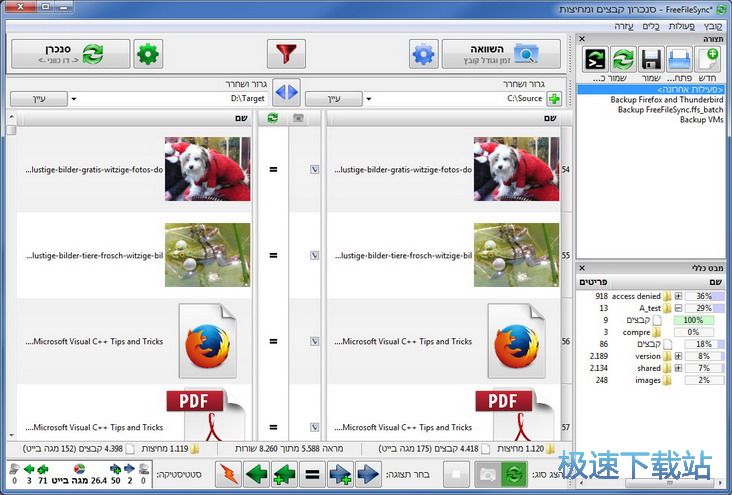
复制NTFS扩展属性(压缩,加密,稀疏)
复制NTFS安全权限
复制NTFS备用数据流
复制HFS +扩展属性和ACL
支持超过260个字符的长文件路径
故障安全文件副本可防止数据损坏
跨平台:在Windows,Linux,MacOS上运行
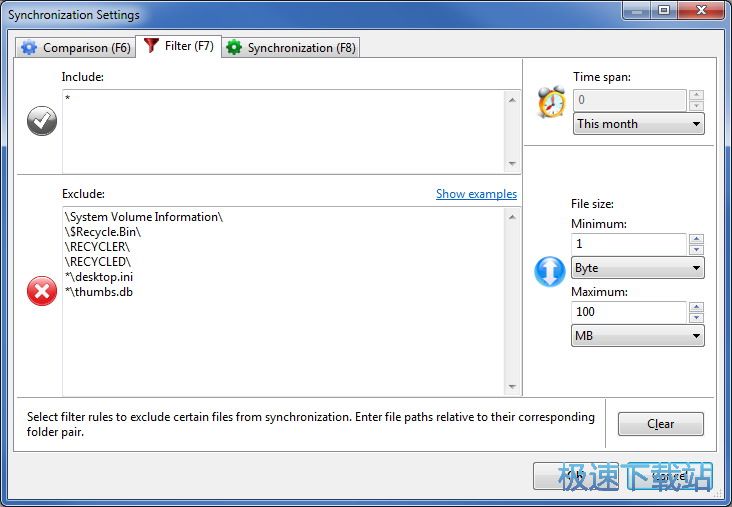
展开环境变量,如%UserProfile%
使用宏%time%,%date%等。用于定期备份
按卷名访问变量驱动器号(USB棒)
本机64位支持
通过比较佳的同步顺序防止磁盘空间瓶颈
完整的Unicode支持
高度优化的运行时间性能

通过过滤器包含和排除文件
FreeFileSync便携式和本地安装可用
处理夏令时在FAT / FAT32上的变化
区分大小写的同步
序列化多个用户通过文件夹锁定访问相同的(网络)文件夹
完全本地化的用户界面可用于30多种语言
...免费下载和使用!
更新日志
1、将32位和64位统一为一个包(Linux)。
2、公证申请包(macOS)。
3、在特定于用户的路径中保存配置文件(Linux)。
4、使用xdgstyle配置文件路径(Linux)。
5、固定(假)间歇挂期间比较。
6、将SMB挂载点检测为独立设备(Linux)。
7、将/mnt子文件夹视为设备根路径(Linux)。
8、在第一次运行时创建丢失的默认日志文件夹。
9、不要考虑错误/警告计数的最终状态。
10、在最大通道测试后丢弃无效的SFTP会话。
11、固定主对话位置不被记住。
12、固定不精确FTP时间由于MLST解析问题。
13、固定的应用程序菜单没有本地化(macOS)。
14、固定的临时文件名打击文件系统长度限制。
15、修正了未写入控制台的致命错误(Debian、Linux)。
16、更新的翻译文件。
17、检测和跳过遍历文件夹路径别名。
18、当Unicode规范化形式不同时发生冲突。
文件信息
文件大小:14040536 字节
文件说明:FreeFileSync Setup
文件版本:10.13
MD5:42438176AE1F0D4CFC7087EFBF900558
SHA1:66C4D1FF4F35241F7E9CB19E788EEE11EBB57940
CRC32:A7091286
官方网站:http://sourceforge.net/projects/freefilesync/
相关搜索:文件同步
FreeFileSync安装教程
解压后双击安装文件“FreeFileSync_9.9_Windows_Setup.exe”出现安装界面:

我们进入到FreeFileSync安装向导。这个向导将指引你完成FreeFileSync的安装进程。在开始安装之前,请阅读FreeFileSync的许可协议。请仔细阅读下列许可协议。您在继续安装前必须同意这些协议条款。如果你点击[取消],安装程序会关闭。点击[我接受协议]然后点击[下一步]继续安装进程;

这一步需要我们确定FreeFileSync的安装路径,安装程序有默认的安装路径:C:\Program Files\FreeFileSync,安装FreeFileSync需要49.4MB的磁盘空间。需要修改路径的朋友可以点击[浏览],选择需要安装的文件夹后,点击[确定]就可以修改安装路径了。点击[下一步]继续安装进程;
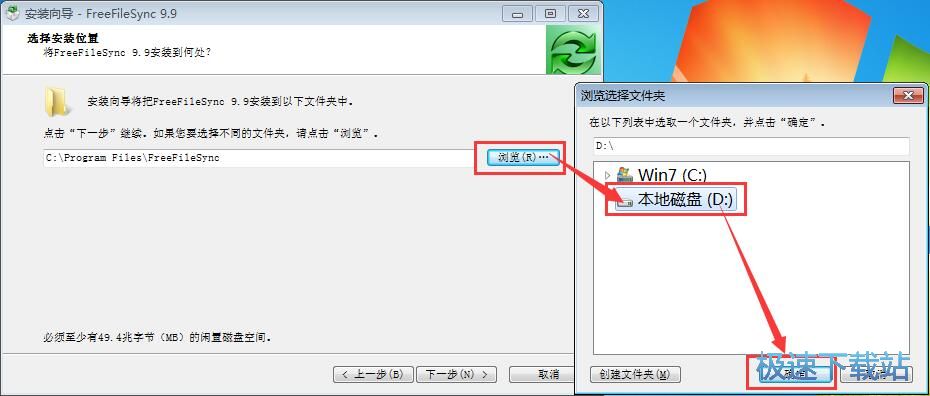
这一步安装向导要我们选择FreeFileSync的安装组件。安装组件分别是本地安装、创建桌面、开始菜单和发送到快捷方式,根据自己的使用需求勾选即可。点击[下一步]继续安装进程;
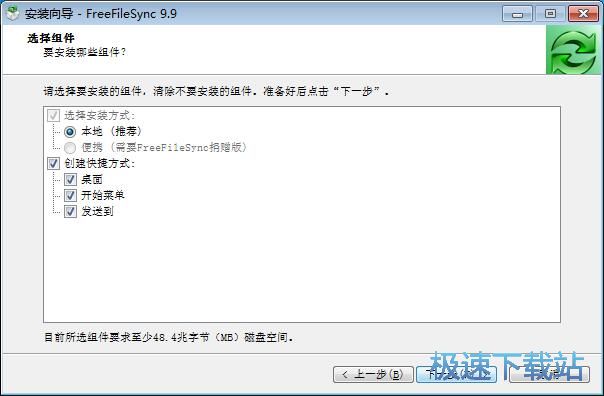
接下来是FreeFileSync安装程序的推广安装项,推荐安装chromium浏览器。如果不需要安装,将勾选取消即可。点击[下一步]就可以开始安装FreeFileSync了;
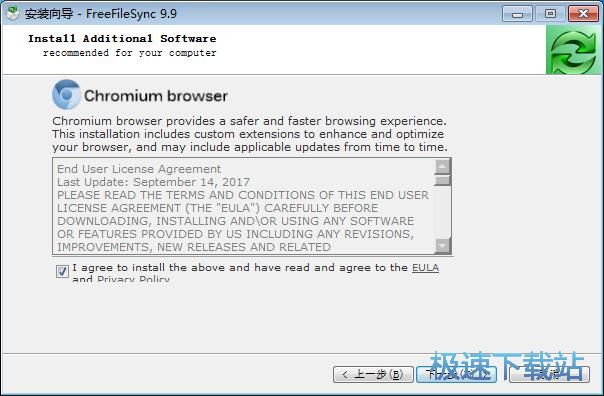
FreeFileSync使用教程
安装软件后双击FreeFileSync桌面快捷方式打开软件:

FreeFileSync是一款文件同步工具。使用FreeFileSync可以轻松将两个文件夹的内容进行双向同步,操作简单,非常好用;

极速小编这一次就给大家演示一下怎么使用FreeFileSync对两个文件夹的内容进行同步。点击FreeFileSync主界面同步窗口中左边的[浏览]按钮;

在打开文件选择窗口。根据文件夹存放路径找到想要进行同步的文件夹,用鼠标选中文件夹后点击[选择文件夹]就可以选定文件夹;

接下来点击右边的[浏览],同样需要选择文件夹,不过这一次要选择一个和刚才不一样的文件夹,选择好后点击[选择文件夹]就可以选定文件夹;

需要双向相同步的文件夹都选择好了,回到FreeFileSync中,点击右上角的[同步]按钮,就可以开始双向同步了;

在FreeFileSync同步提示对话框中,点击[开始]就可以开始同步文件夹;

同步完成,这时候FreeFileSync会提示文件夹同步成功完成。

- 共 0 条评论,平均 0 分 我来说两句
- 人气英雄联盟下载官方下载
- 《英雄联盟》(简称LOL)是由美国拳头游戏(Riot Games)开发、中国大陆地区腾讯游戏代理运营的英雄对战MOBA... [立即下载]
- 好评360压缩 4.0.0.1200 正式版
- 360压缩是新一代的压缩软件,永久免费。360压缩相比传统压缩软件更快更轻巧,支持解压主流的rar、zip、7z、... [立即下载]

